苹果手机怎么把电话号码导出到电脑或新手机?
苹果设备导出电话号码是一个常见需求,无论是更换新手机、备份数据还是共享联系人信息,掌握正确的方法都能让操作更高效,苹果设备本身提供了多种导出方式,同时借助第三方工具也能实现更灵活的导出,以下将详细介绍不同场景下的导出方法、注意事项及操作步骤,帮助用户根据自身需求选择最合适的方案。
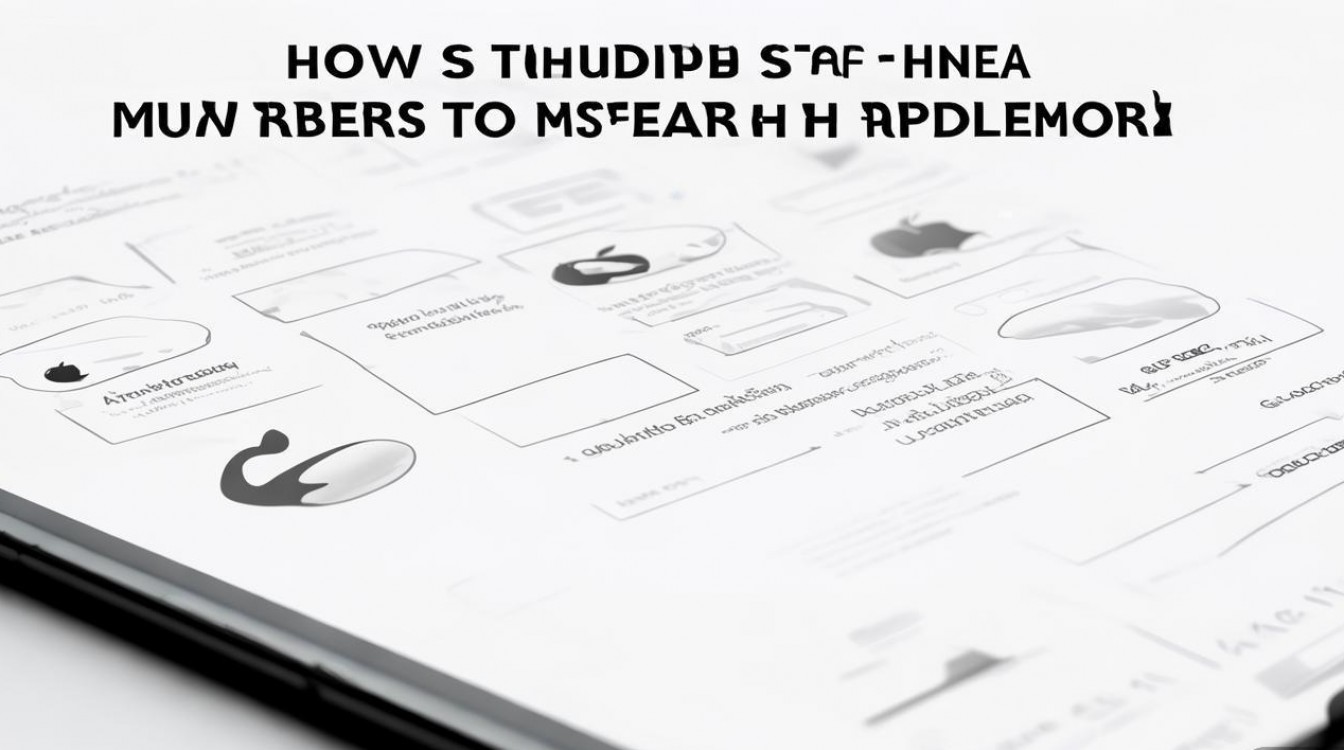
通过“通讯录”应用直接导出(仅限Mac电脑)
如果用户使用的是Mac电脑,且Mac与iPhone通过iCloud同步了通讯录,可以通过Mac的“通讯录”应用直接导出联系人数据,操作相对简单,且支持多种格式。
操作步骤:
- 确认同步状态:确保Mac和iPhone登录了同一个Apple ID,并在iPhone的“设置-[你的名字]-iCloud”中开启了“通讯录”开关,等待Mac的“通讯录”应用完成同步(通常几分钟内)。
- 打开通讯录应用:在Mac的“应用程序”文件夹中找到“通讯录”并打开。
- 选择联系人:
- 若需导出全部联系人,直接点击窗口左上角的“所有通讯录”;
- 若需导出部分联系人,按住Command键逐个点击选择,或通过“通讯录-新建列表”创建临时列表,将需导出的联系人添加至列表后选择该列表。
- 导出数据:点击菜单栏的“文件-导出-导出vCard…”,选择保存位置,文件格式默认为.vcf(单个文件包含所有联系人),也可选择“通讯录归档”(.abb格式,需用Mac通讯录导入),导出完成后,文件可通过邮件、U盘等方式传输到其他设备。
通过iCloud网页版导出(无需Mac,需网络)
如果身边没有Mac电脑,但能访问网络,可以通过iCloud网页版导出通讯录,适合iPhone、iPad或Windows用户。
操作步骤:
- 登录iCloud:通过浏览器访问icloud.com,输入Apple ID和密码登录,若开启双重认证需输入验证码。
- 进入通讯录:在iCloud主界面点击“通讯录”图标,进入联系人管理页面。
- 选择联系人:
- 全选:按Command+Mac(或Ctrl+Windows)选中所有联系人;
- 部分选择:按住Command键点击多个联系人,或创建新分组后选择分组。
- 导出联系人:点击页面左下角的“设置”图标(齿轮状),选择“导出vCard”,浏览器会自动下载一个.vcf格式文件,包含所有选中联系人的信息(姓名、电话、邮箱、地址等)。
通过iPhone备份导出(间接方式,需第三方工具)
若需导出的联系人未开启iCloud同步,或希望连同其他备份数据一起导出,可通过iPhone备份后提取联系人信息,但此方法需要借助第三方工具(如iMazing、Tenorshare iCareFone等)。
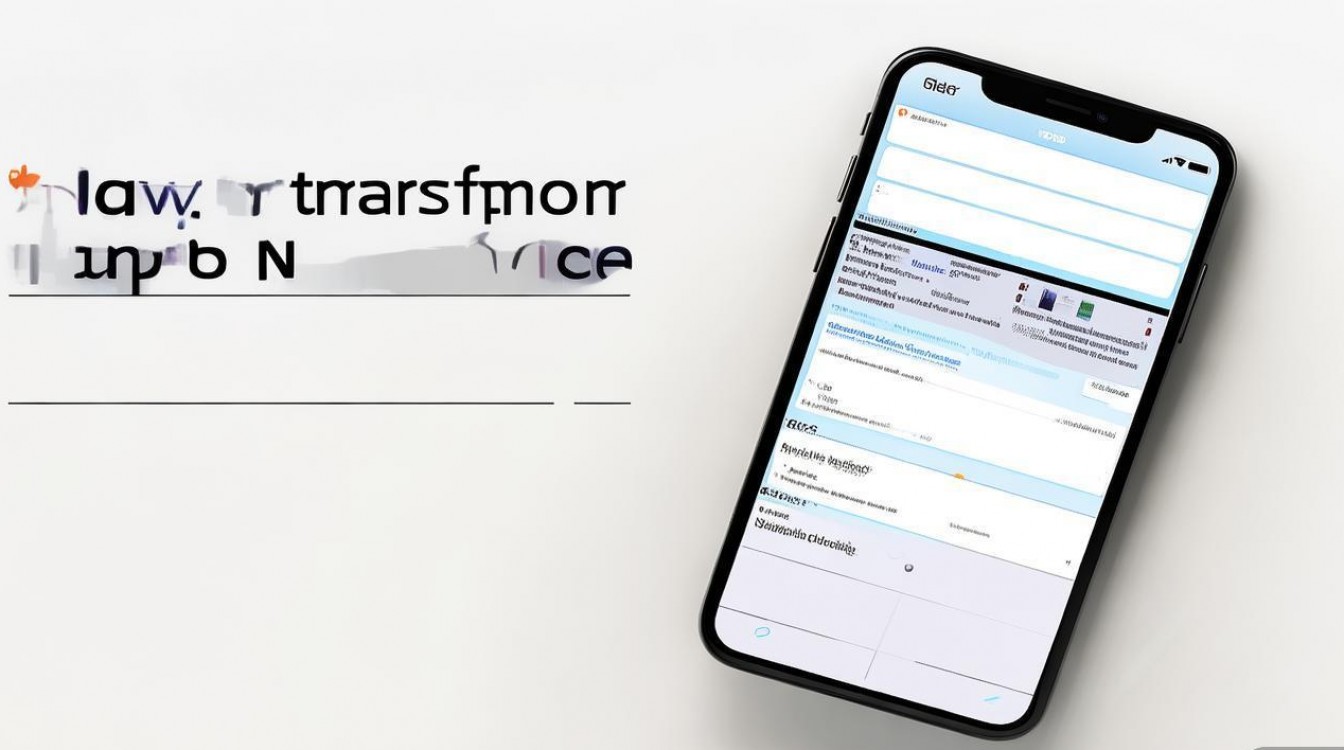
操作步骤(以iMazing为例):
- 安装并运行iMazing:在电脑(Mac/Windows)上下载并安装iMazing,连接iPhone并信任电脑。
- 备份iPhone:在iMazing中选择“设备-备份”,创建完整备份(建议选择“备份应用数据”以包含联系人)。
- 提取联系人:备份完成后,在iMazing中点击“设备-通讯录”,选择需导出的联系人,点击“导出”按钮,可选择.vcf、CSV或Excel格式。
注意:免费版iMazing可能有导出数量限制,付费版支持更灵活的格式转换。
通过第三方社交平台导出(部分支持)
如果联系人主要存储在微信、QQ等社交平台,可通过平台功能导出好友信息,但需注意社交平台导出的数据可能不包含完整联系人详情(如电话号码可能被隐藏)。
示例(微信):
- 打开微信,进入“我-联系人-新建联系人”,点击“导入手机联系人”;
- 若需导出微信好友,可尝试第三方工具(如“微信聊天记录备份”),但需注意平台隐私政策,避免违规操作。
不同导出格式的特点与适用场景
导出联系人时,常见格式有.vcf、CSV和Excel,各有特点:

| 格式 | 特点 | 适用场景 |
|---|---|---|
| .vcf(vCard) | 国际通用标准格式,单个文件包含所有联系人,支持姓名、电话、邮箱、头像等完整信息 | 适用于苹果设备间传输、Android设备导入(部分需转换)、备份存档 |
| .CSV(逗号分隔值) | 纯文本格式,表格形式存储,可被Excel、WPS等软件打开,方便编辑 | 适用于批量修改联系人信息(如统一添加备注)、导入Windows通讯录 |
| .Excel | 表格形式,支持公式、筛选、分类等高级编辑功能 | 适用于需要整理、分析联系人数据的场景(如企业客户管理) |
注意事项
- 隐私保护:导出联系人包含个人隐私信息,避免通过不安全的网络传输(如公共WiFi),或发送给不可信的第三方。
- 格式兼容性:.vcf格式在苹果和Android设备上兼容性较好,CSV格式在Windows系统更常用,若需跨平台传输,优先选择.vcf。
- 数据完整性:导出前确认联系人信息完整(如电话号码格式正确、无重复条目),避免导出后出现数据缺失。
- iCloud同步延迟:通过iCloud导出时,若联系人刚修改,需等待几分钟同步完成,否则可能导出旧数据。
相关问答FAQs
问题1:为什么通过iCloud导出联系人时,部分联系人显示为空?
解答:通常有两个原因:一是该联系人在iPhone上未保存电话号码(仅显示姓名或社交账号),iCloud导出时仅同步已填写的有效信息;二是iCloud同步未完成,建议在iPhone的“设置-[你的名字]-iCloud”中关闭“通讯录”后再重新开启,等待5-10分钟后再尝试导出,若问题依旧,可检查该联系人是否被误删(在iPhone“通讯录-Groups”中取消隐藏“所有 iCloud 联系人”)。
问题2:如何将.vcf格式的联系人导入Android手机?
解答:Android手机支持直接导入.vcf文件,具体步骤为:
- 将.vcf文件传输到Android手机(可通过微信发送、数据线拷贝至“下载”文件夹);
- 打开Android手机的“联系人”应用,点击“设置-导入/导出联系人”;
- 选择“从手机导入”,找到.vcf文件并确认导入,若导入失败,可尝试将.vcf文件重命名为英文(如contacts.vcf),或使用第三方工具(如“Contacts to SIM”)转换格式后导入。
版权声明:本文由环云手机汇 - 聚焦全球新机与行业动态!发布,如需转载请注明出处。






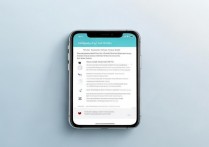



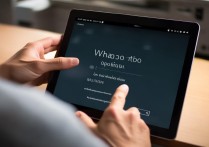
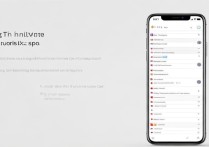
 冀ICP备2021017634号-5
冀ICP备2021017634号-5
 冀公网安备13062802000102号
冀公网安备13062802000102号